Nevíte, jak zastavit nekonečný proud oznámení Discord? Jsme tu, abychom vám pomohli. Tento tutoriál vám ukáže, jak nastavit a používat režim Nerušit (DND) na Discordu.
Proč potřebujete DND na Discordu
Discord je aplikace navržená pro hráče, aby měli při hraní skupinové hlasové chaty. Každý Discord server má několik členů a spoustu skupin na samotném serveru. Pokud sledujete spoustu různých streamerů a videoher, pravděpodobně jste také členem všech jejich Discord serverů.
Nejenže dostáváte oznámení ze skupin Discord, ale také budete dostávat upozornění na přímé zprávy od jednotlivců a dokonce i pingy od robotů ve službě. To znamená, že každou minutu můžete získat stovky pingů, což může být velmi problematické.
Proto byste měli na Discordu nastavit DND. Zde je vše, co potřebujete vědět o snížení počtu oznámení na ploše, která dostáváte na Discord, a také o návalu upozornění na mobilu.
Jak povolit režim Nerušit v desktopových aplikacích Discord
Aplikace Discord pro stolní počítače je identická pro systémy Microsoft Windows, macOS a Linux. Ukážeme vám několik způsobů, jak snížit počet oznámení na Discord.
Nejjednodušší metodou je povolit stav Nerušit v aplikaci Discord. Otevřete Discord v počítači a přihlaste se ke svému účtu. Klikněte na svůj profilový obrázek v levém dolním rohu okna Discord vedle uživatelského jména účtu Discord.
Ve výchozím nastavení bude váš stav Discord buď „Online“ (když jste aktivní), nebo „Nečinný“ (když budete nějakou dobu mimo aplikaci). Zde můžete vybrat Nerušita ztlumit všechna oznámení na ploše na Discordu. Discord tato upozornění ztlumí, dokud svůj stav nezměníte ručně.
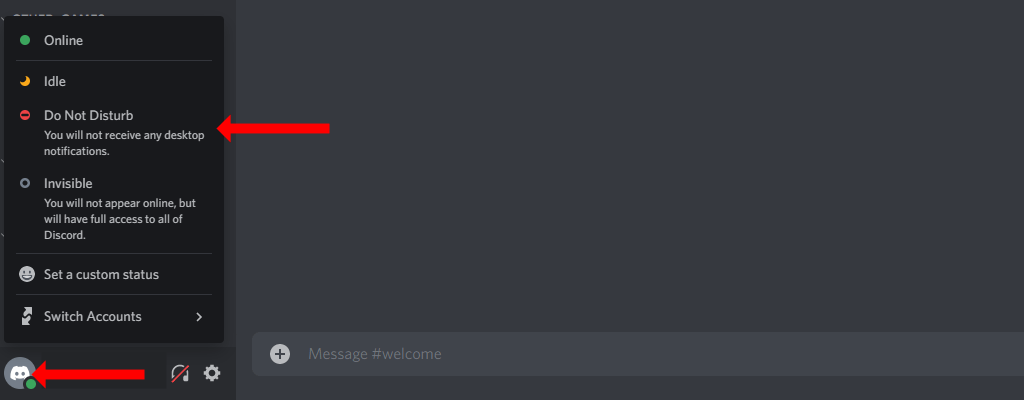
Uvědomte si, že když vyberete stavový režim Neviditelnýnebo Nečinný, upozornění na Discordu se neztlumí.
Pokud je pro vás standardní uživatelský stav Nerušit příliš vanilkový, můžete mu přidat trochu chuti nastavením vlastního stavu na Discordu. Chcete-li to provést, klikněte na svůj profilový obrázek v levém dolním rohu okna Discord. Poté vyberte Nastavit vlastní stav..
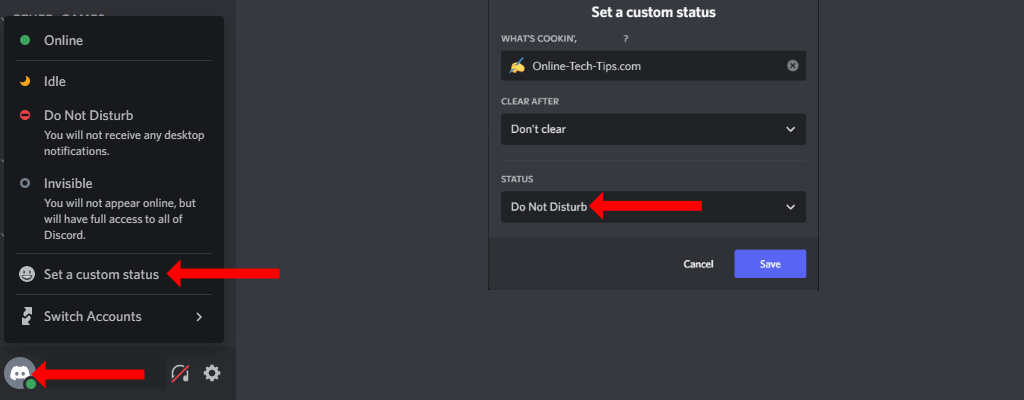
Tímto se otevře vyskakovací okno, kde vám Discord umožní nastavit stav podle vašeho výběru. Vyberte si, co se vám líbí, v prvních dvou možnostech, které zahrnují emotikon podle vašeho výběru, nějaký text a když chcete vymazat svůj vlastní stav. Poté pod třetí možností (Stav) vyberte z rozbalovací nabídky možnost Nerušit. Až budete hotovi, klikněte na Uložit.
Takto můžete použít funkci nastavení stavu Discord k vytvoření vlastního stavu DND. Tato funkce má úplně stejný účinek jako standardní stav Nerušit – všechna oznámení na ploše (včetně textových zpráv a hlasových kanálů) budou na Discordu ztlumena.
Pokud nechcete změnit svůj online stav na Discordu, stále můžete rychle ztlumit oznámení na ploše. Chcete-li to provést, klikněte na ikonu ozubeného kolav levém dolním rohu okna Discordu. Toto se objeví napravo od vašeho uživatelského jména a otevře nastavení Discord.
Na levém postranním panelu vyberte položku Oznámení, která se nachází v části Nastavení aplikace. Deaktivujte Povolit upozornění na ploše. Tím zastavíte všechna oznámení z Discordu na vašem počítači.
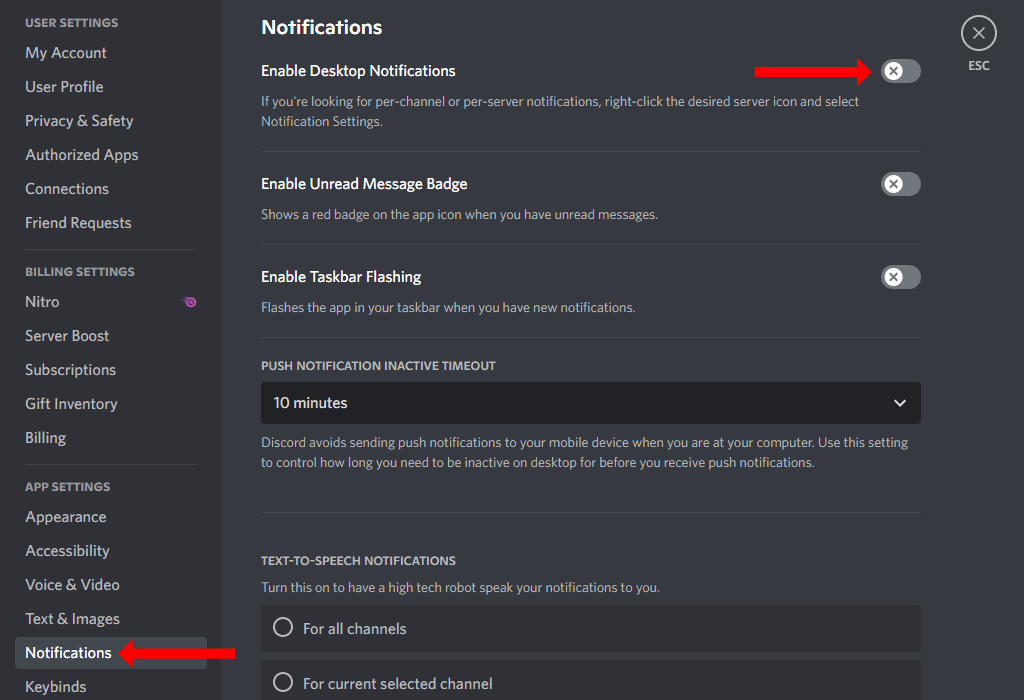
Jak povolit režim Nerušit pro konkrétní servery Discord
Pokud nechcete deaktivovat všechna oznámení na ploše, ale pouze ta pro konkrétní servery, existuje způsob, jak to snadno udělat. V desktopových aplikacích Discordu klikněte pravým tlačítkem na ikonu libovolného serveru (uvidíte je v levém podokně aplikace) a vyberte Ztlumit server. Dále zvolte dobu, po kterou jej chcete ztlumit, a Discord podle toho pozastaví všechna oznámení z daného serveru.
Podobně můžete také změnit nastavení oznámení pro každý server Discord. Klikněte pravým tlačítkem na ikonu serveru a vyberte Nastavení oznámení. Zde si můžete vybrat, jaké druhy oznámení chcete dostávat, a dokonce zakázat mobilní oznámení pro konkrétní servery.
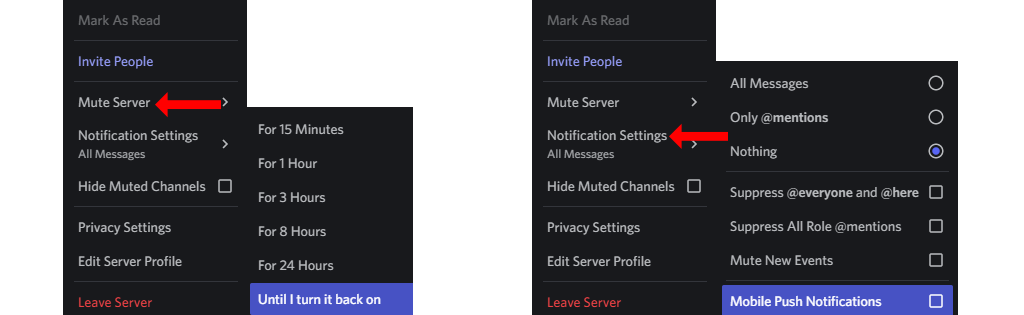
Jak povolit režim Nerušit v mobilních aplikacích Discord
Pokud používáte Discord v systému iOS nebo Android, stále můžete režim Nerušit snadno aktivovat. Otevřete Discord na svém iPhone nebo telefonu Android. Pokud vidíte textové zprávy, můžete přejetím prstem doprava zobrazit seznam serverů a kanálů..
Nyní klepněte na ikonu profilu v pravém dolním rohu a klepněte na Nastavit stav. Výběrem možnosti Nerušitpovolíte v Discord mobile DND.
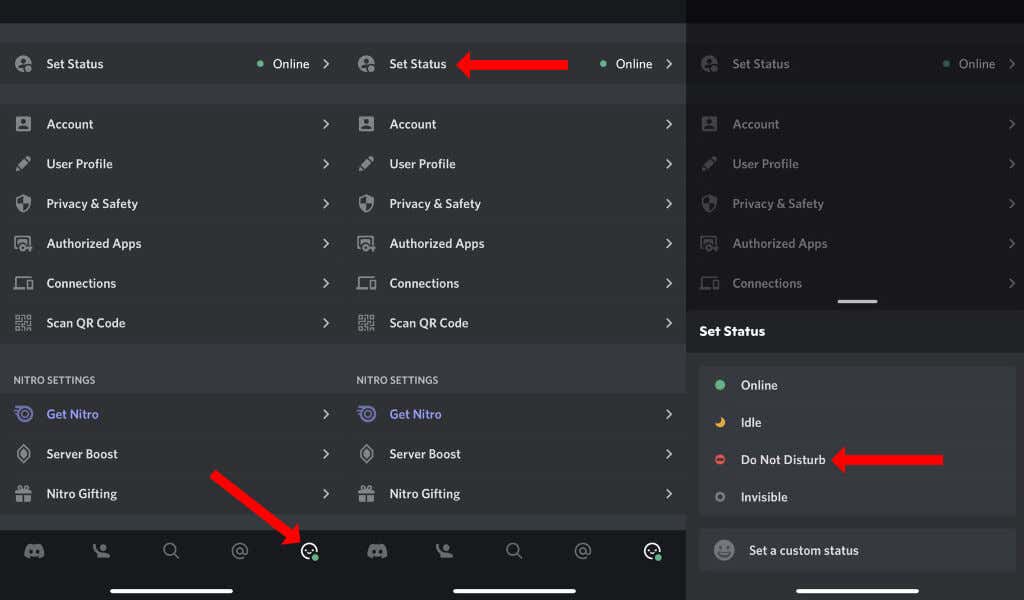
Tato funkce nefunguje tak dobře v Discord mobile jako v jeho aplikacích pro počítače. Je to proto, že Nerušit je aktivní stav na Discordu. Když Discord zjistí, že jste offline, stav Nerušit je přepsán a můžete znovu začít dostávat oznámení.
Chcete-li se tomuto problému vyhnout, je lepší vypnout servery a změnit nastavení oznámení pro každý server. V aplikaci Discord pro iPhone a Android to můžete provést klepnutím na ikonu Discord v levém dolním rohu obrazovky. Tím odhalíte všechny servery ve vašem účtu Discord.
Klepněte a podržte libovolnou ikonu Discord serveru a vyberte Oznámení. Můžete vybrat možnost Ignorovat [NÁZEV SERVERU]a zakázat oznámení z tohoto serveru.
Případně můžete ve svém smartphonu povolit režim Nerušit nebo úplně zakázat oznámení pro Discord. Například na iPhonu můžete zakázat upozornění na Discord tak, že přejdete do Nastavení>Oznámení>Discord. Nyní vypněte Povolit oznámení.
V systému Android můžete přejít do Nastavení>Aplikace a oznámení>Zobrazit všechny aplikace>Discord>Oznámení. Nyní můžete deaktivovat Všechna upozornění na neshodya ztlumit upozornění z aplikace. Stojí za zmínku, že tyto kroky se mohou lišit v závislosti na verzi a stylu Androidu, na kterém váš smartphone běží.
Užijte si mír
Jakmile snížíte přetížení aplikace Discord, stane se aplikace mnohem užitečnější. Nemusíte se cítit otravováni zbytečnými upozorněními a můžete se konečně zaměřit na skupiny, na kterých vám záleží nejvíce.
Po vyřešení problémů s oznámeními Discordu byste se měli podívat na jak vytvořit vlastní stav Discord s YouTube, Twitchem a dalšími. Nezapomeňte také využít Překryvná vrstva Discordu ve hře na maximum.
.